Nouveautés : 2022
Ajoute une tangente de fonction de congé aux faces ou jeux de faces sélectionnés.
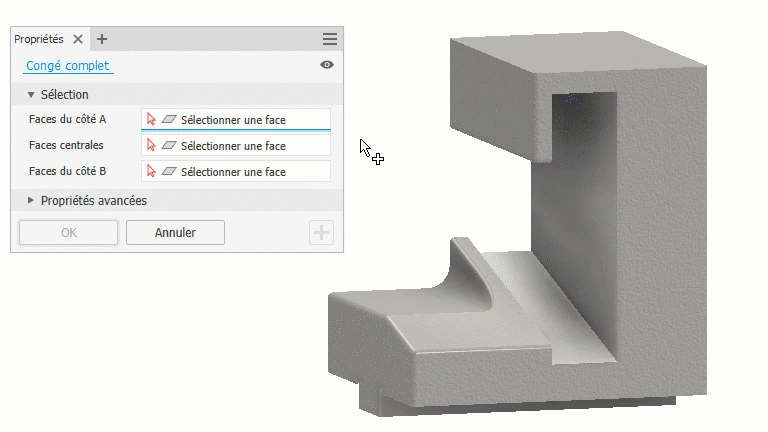
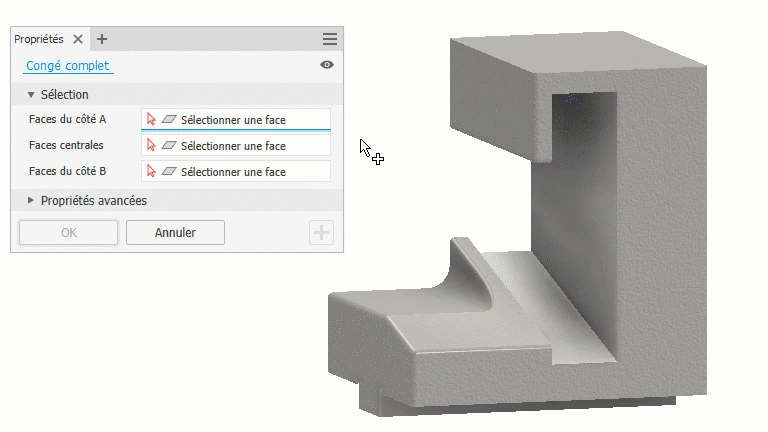
- Cliquez sur l’onglet Modèle 3D
 le groupe de fonctions Modifier
le groupe de fonctions Modifier  Congé
Congé 
 Congé complet.
Congé complet.
- Dans la zone de dessin, sélectionnez la face ou le jeu de faces pour le premier côté.
Remarque : Pour sélectionner plusieurs faces par jeu de faces, désactivez la case Optimiser pour une sélection unique. Pour terminer une sélection multiple, cliquez sur le jeu de sélection de faces suivant ou cliquez avec le bouton droit de la souris dans la zone de dessin et choisissez Continuer.
- Dans la zone de dessin, sélectionnez la face centrale ou le jeu de faces central.
- Dans la zone de dessin, sélectionnez la face ou le jeu de faces pour le deuxième côté.
Remarque : La couleur de mise en surbrillance des faces sélectionnées se synchronise avec le témoin de couleur de la commande de sélection associée.
- Si nécessaire, spécifiez les paramètres avancés.
- Inclure les faces tangentes. Sélectionnez cette option pour que le congé puisse se prolonger automatiquement sur les faces tangentes adjacentes. Pour créer le congé entre deux faces sélectionnées seulement, désactivez la case à cocher. Cette option ne permet pas d'ajouter des faces au jeu de sélection, ni d'en supprimer.
- Conserver toutes les fonctions. Lorsque cette option est sélectionnée, elle vérifie toutes les fonctions formant une intersection avec le congé. Les intersections sont calculées durant l'opération de congé. Lorsque cette option est désactivée, seules les arêtes faisant partie de l'opération de congé sont calculées pendant l'opération.
- Optimiser pour une sélection unique. Une fois que la première face est sélectionnée, le sélecteur de deuxième face est activé, ce qui minimise les étapes de sélection des faces individuelles.
- Cliquez sur OK pour terminer et fermer le panneau de propriétés. Cliquez sur
 Appliquer pour continuer à appliquer des congés et des arrondis.
Appliquer pour continuer à appliquer des congés et des arrondis.